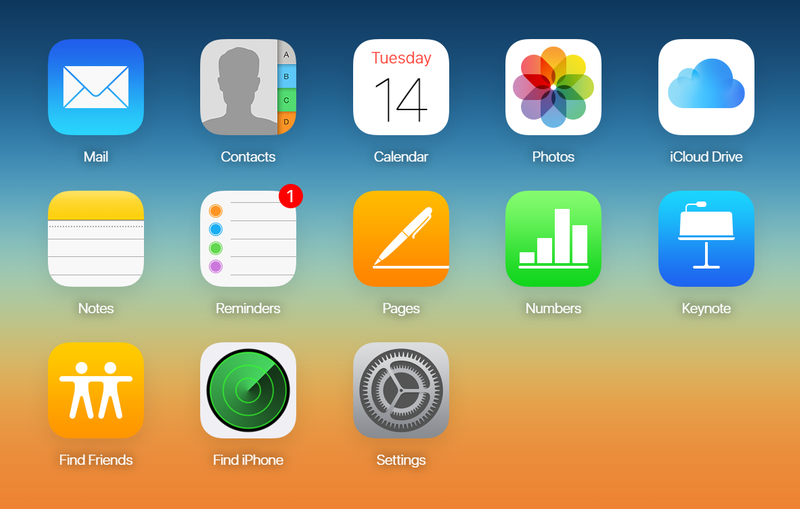
Dyskusja na temat systemu Windows i Mac nie jest nowym, ale teraz bardziej niż kiedykolwiek ludzie pracują między tymi dwoma systemami operacyjnymi, czy to w pracy czy w grze. Możemy również założyć, że współpraca między tymi dwoma zespołami zajmie się nimi, a to oznacza, że pojawiają się potencjalne problemy. Podczas gdy strony Mac mogą otwierać pliki .docx i .doc, program Microsoft Word nie rozpoznaje plików stron, dzięki czemu otwieranie i edytowanie plików .pages w systemie Windows jest trudnym zadaniem. Czy to prawda?
Chociaż to prawda, że nie jest tak proste, jak na macOSie, aby otworzyć plik .docx za pomocą stron, istnieje możliwość otwarcia, edytowania, a nawet re-export plików .pages Komputer z systemem Windows – a tutaj pokazujemy, jak (a także kilka przydatnych porad, jak uniknąć tej samej sytuacji w przyszłości).
Może być także przydatna: macOS Sierra tips | Jak zainstalować system Windows na komputerze Mac Jak podłączyć telefon iPhone do komputera z systemem Windows Jak udostępniać pliki między komputerami Mac i Windows 10
Otwieranie i edytowanie plików stron w systemie Windows
Teraz, poradzimy sobie z zadaniem: otwieranie i edytowanie plików stron W systemie Windows. Niestety, nie jest tak łatwe, jak dwukrotne kliknięcie pliku i otwarcie go w programie Microsoft Word lub innym edytorze tekstowym. Ale tak długo, jak długo masz dostęp do identyfikatora Apple i przeglądarki internetowej, takiej jak Google Chrome, Firefox lub Internet Explorer, dobrze jest, że jest to droga do otwarcia, edycji, a nawet powrotnego eksportu.
1) Na komputerze z systemem Windows otwórz wybraną przeglądarkę internetową i odwiedź witrynę iCloud.com
2) Następnym krokiem jest zalogowanie się przy użyciu swojego identyfikatora Apple ID. Jeśli nie masz swojego identyfikatora Apple, możesz go tutaj utworzyć lub postępować zgodnie z naszymi instrukcjami krok po kroku: Jak utworzyć identyfikator Apple ID. Rejestracja w Apple ID automatycznie przyznaje użytkownikom 5 GB wolnego miejsca na dysku iCloud, co jest tym, co będziemy używać w tym samouczku.
3) Po zalogowaniu się wybierz Ikona stron.
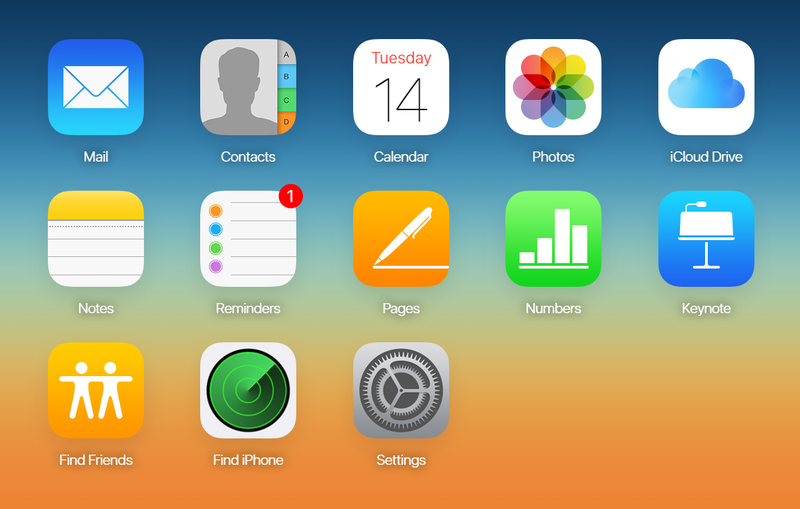
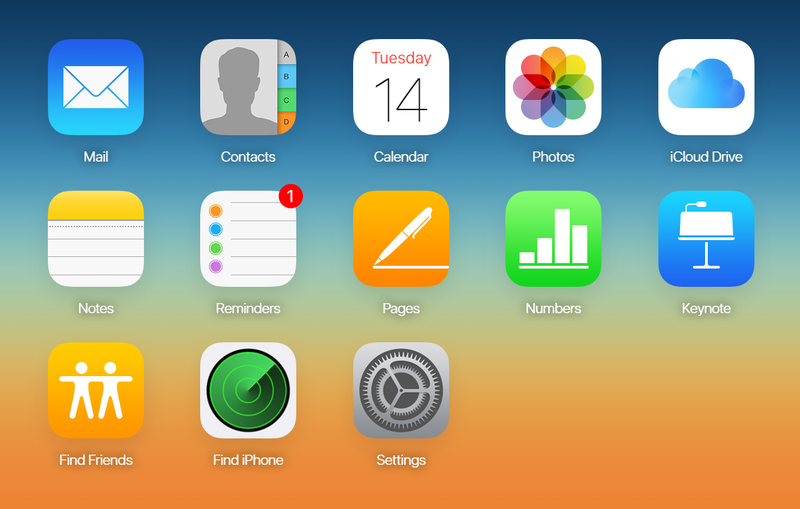
4) Wybierz ikonę Ustawienia (ząb) i kliknij przycisk Prześlij dokument. Powinien się pojawić okno: przeglądaj plik .pages, który chcesz edytować i prześlij.
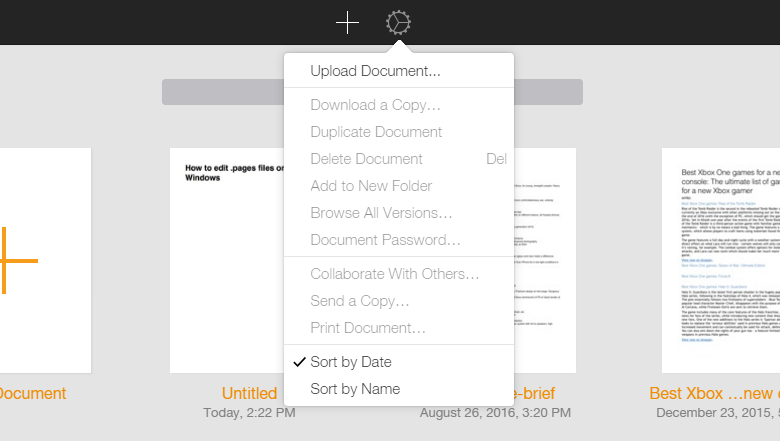
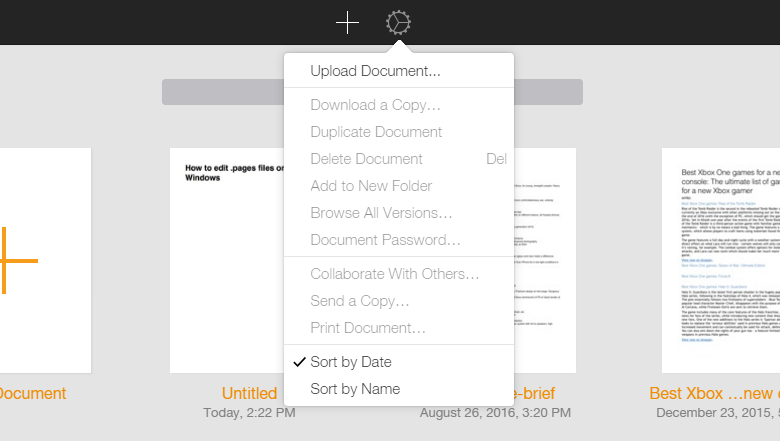
Istnieją dwie opcje, zależnie od tego, jak postępować:
5a) Po przesłaniu dokumentu do programu iCloud, Możesz otworzyć i edytować dokument bezpośrednio w przeglądarce za pomocą przyjaznej dla sieci wersji stron. Może nie wszystkie dzwonki i gwizdki aplikacji Pełna strona (lub Microsoft Word), to prosty sposób na szybkie wprowadzanie zmian w .pages documents.
5b) Edycja dokumentu w przeglądarce nie jest jedynym rozwiązaniem; Możesz ponownie wyeksportować plik jako dokument Word i otworzyć go w programie Microsoft Word na komputerze. W tym celu wybierz ikonę Narzędzia (klucz), kliknij Pobierz kopię i wybierz słowo. Dokument zostanie następnie wyeksportowany jako plik .docx (użytkownicy sorry .doc!) I udostępniony do pobrania na Twoim komputerze.
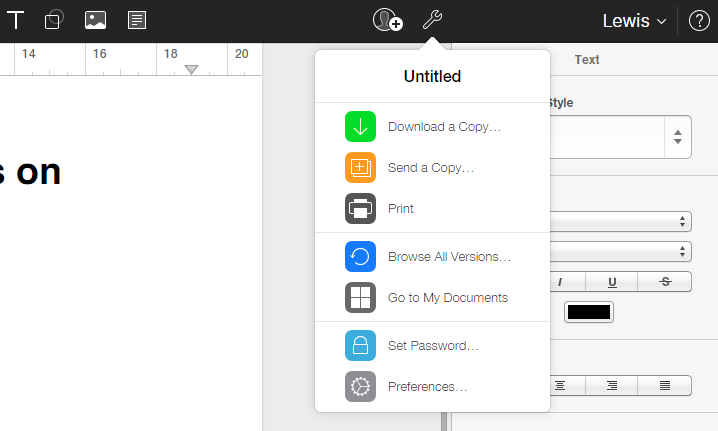
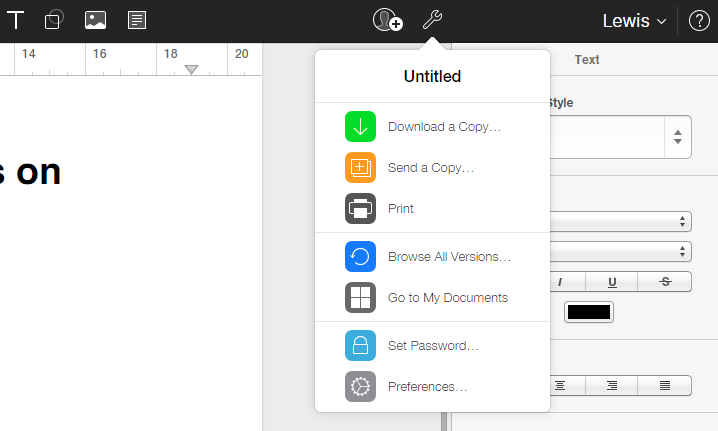
To wszystko! Twój dokument powinien rozpocząć pobieranie, gotowe do otwarcia i edycji w programie Microsoft Word.
Czytaj dalej: Jak otworzyć .docx plik Word na Mac, iPad i iPhone
Jak zapisać jako .docx przy użyciu stron
Teraz, gdy dowiedzieliśmy się, jak otworzyć i edytować pliki .pages na komputerze z systemem Windows, warto zauważyć, że podobnie jak Za pośrednictwem witryny iCloud strony Pages for Mac mogą eksportować dokumenty jako pliki .docx i .doc w formacie Microsoft Word (wraz z plikami PDF, Plain Text, ePub i Pages). Wiemy, że prawdopodobnie nie będzie to dużo pomóc tym razem, ale może zaoszczędzić trochę czasu w przyszłości.
Więc jeśli chcesz zapisać plik .docx lub .docx lub. Doc w Stronach na Mac:
1) Otwórz plik, który chcesz wyeksportować jako plik .docx lub .doc w Stronach dla Mac.
2) W lewym górnym rogu strony wybierz Plik> Eksportuj do> Słowo.
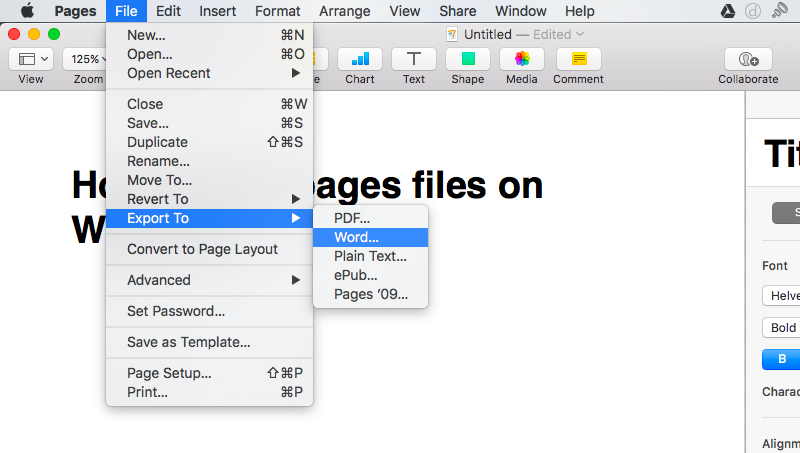
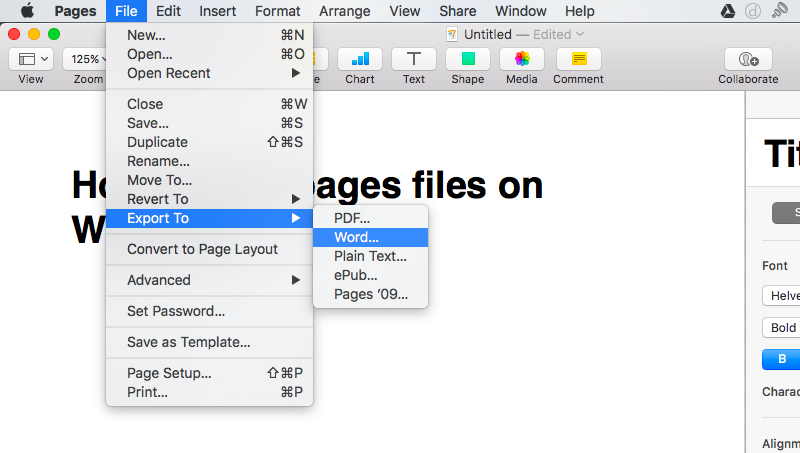
3a) Następnie należy otworzyć okno eksportu. W razie potrzeby możesz dodać hasło do pliku, a następnie kliknij Dalej, aby wyeksportować jako domyślny plik Word (.docx).
3b) Używając starszej wersji programu Word (przed 2004 r.), To jest dodatkowy krok. Przed wyeksportowaniem pliku wybierz opcję Opcje zaawansowane iz menu rozwijanego wybierz opcję .doc (kompatybilność z programem Word 1997 – 2004). Po wybraniu odpowiedniego typu pliku kliknij Dalej, aby wyeksportować plik.
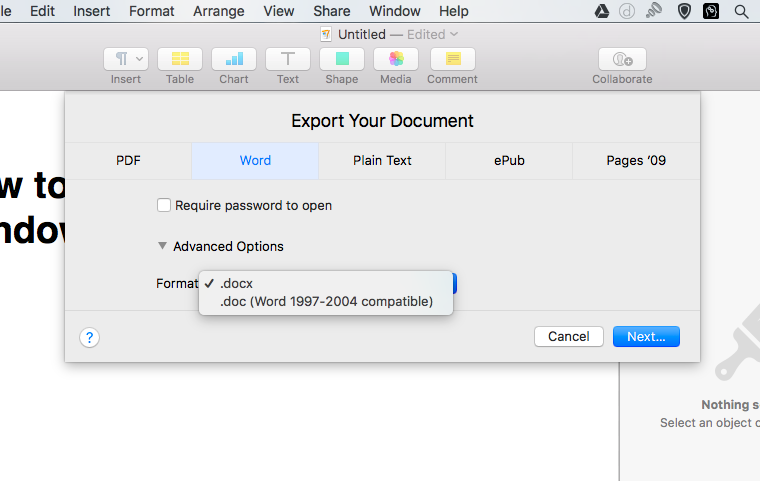 !!! 10!
!!! 10!
4) Powinieneś zostać poproszony o podanie i zapisanie pliku tak, jak to miało miejsce w przypadku, gdy zapisałeś standardowy plik .pages w Pages. Wystarczy zdecydować, jak zadzwonić do pliku i kliknąć Zapisz, aby go zapisać.
Czytaj dalej: Jak przesyłać zdjęcia z iPhone’a na komputer






